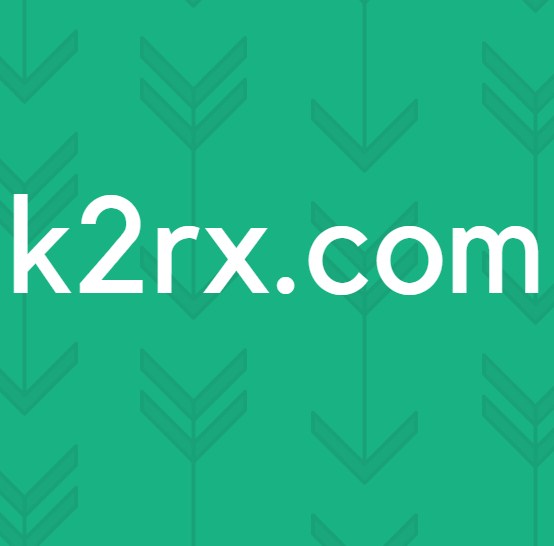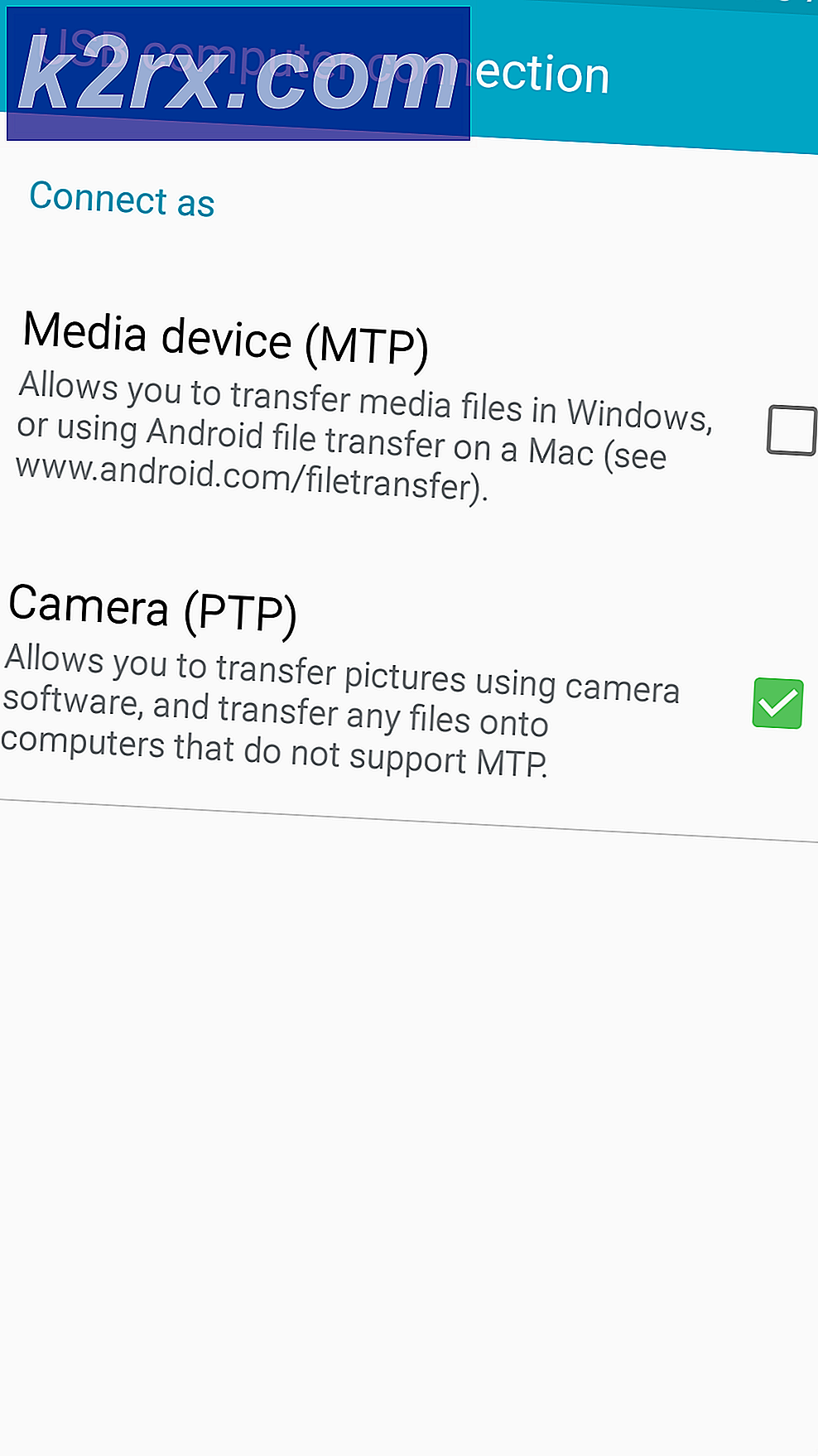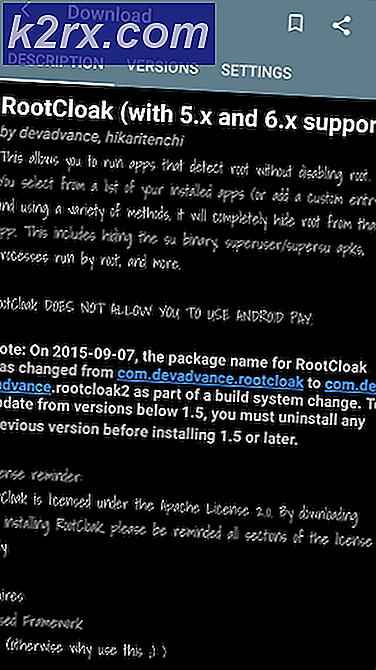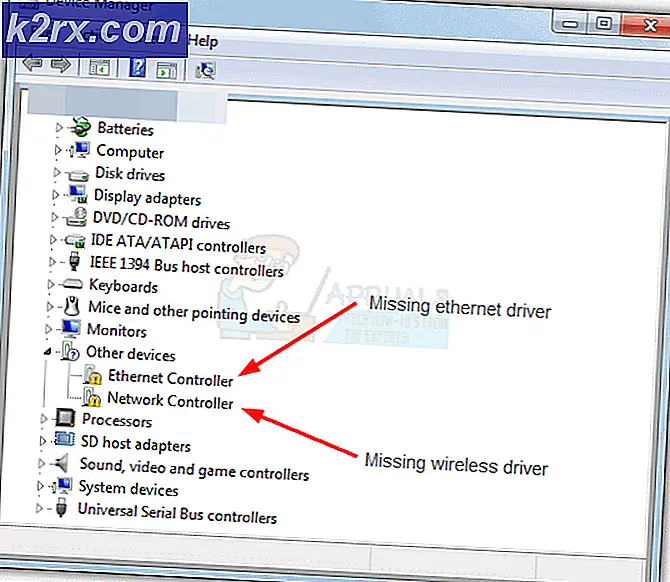BÄSTA GUIDE: Inaktivera automatiska uppdateringar på OS X El Capitan
Sedan introduktionen av OS X tillåter Mac att användarna automatiskt uppdaterar sina appar och operativsystem via Mac App Store. Ett brett spektrum av Mac-användare gör sig över de automatiska uppdateringarna av sina appar eftersom de tycker att det är svårt att använda internet när de befinner sig i en viktig uppgift och alla data har använts av de automatiska uppdateringarna av appar och de flesta användare föredra att undvika automatiska uppdateringar. Om den automatiska uppdateringen går fel kommer de att resultera i att vår Mac går obskyrlig. Tja, som alla andra mjukvaruproblem finns det en lösning som bara kräver lite av din uppmärksamhet. Jag har visat en utarbetad metod, som föreslagits av tekniskt entusiasten att inaktivera de automatiska uppdateringarna på OS EL Capitan som kommer att spara dig en rättvis del av head-banging.
Klicka på Apple-logotypen längst upp till vänster på din apple-enhet och en meny med inställningar visas.
Klicka på Systeminställningar och ett fönster öppnas. där kan du anpassa dina inställningar.
Välj App Store- ikonen för att hantera inställningarna för App Store och inaktivera de automatiska uppdateringarna.
PRO TIPS: Om problemet är med din dator eller en bärbar dator, bör du försöka använda Reimage Plus-programvaran som kan skanna förvaret och ersätta korrupta och saknade filer. Detta fungerar i de flesta fall där problemet uppstått på grund av systemkorruption. Du kan ladda ner Reimage Plus genom att klicka härNu måste vi avmarkera alla alternativ som tillåter den automatiska uppdateringen.
- Avmarkera Kontrollera automatiskt efter uppdateringar
- Avmarkera Hämta Hämta nya tillgängliga uppdateringar i bakgrunden, du kommer att bli underrättad när uppdateringarna är klara att installeras
- Avmarkera Installera appuppdateringar
- Avmarkera Installera OS X-uppdateringar
- Avmarkera Installera systemdatafiler och säkerhetsuppdateringar
- Avmarkera Hämta automatiskt program som köpts på andra Macar
Säkerhetsuppdateringar är viktiga för din Apple-enhet, om du vill att enheten ska vara ordentligt, klicka sedan i rutan för att kontrollera alternativet Installationsdatafiler och säkerhetsuppdateringar. Därför uppdateras systemet automatiskt på säkerhetsuppdateringarna.
PRO TIPS: Om problemet är med din dator eller en bärbar dator, bör du försöka använda Reimage Plus-programvaran som kan skanna förvaret och ersätta korrupta och saknade filer. Detta fungerar i de flesta fall där problemet uppstått på grund av systemkorruption. Du kan ladda ner Reimage Plus genom att klicka här